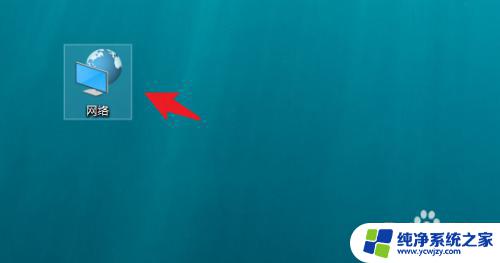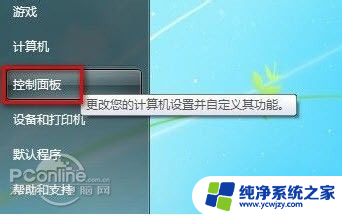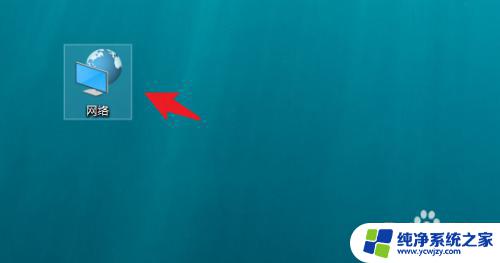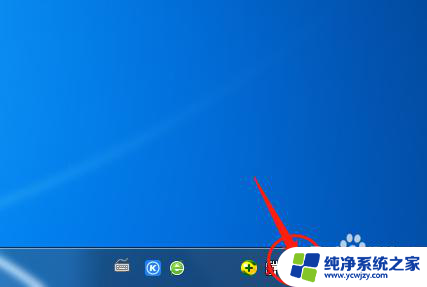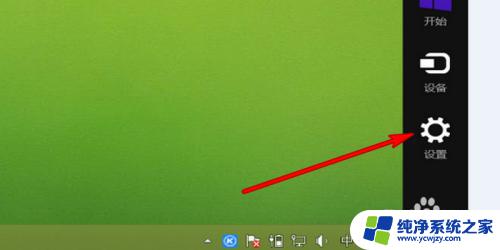笔记本电脑连接网络怎么连接 笔记本电脑如何连接无线网络
更新时间:2023-09-25 13:40:34作者:xiaoliu
笔记本电脑连接网络怎么连接,随着科技的不断进步,笔记本电脑已经成为人们生活中必不可少的工具之一,而要让笔记本电脑发挥其最大的作用,连接到网络就显得尤为重要。无线网络的普及使得笔记本电脑的网络连接变得更加方便和灵活,使我们能够随时随地与世界保持联系。究竟如何连接无线网络呢?下面我们将一一探讨如何让笔记本电脑与无线网络成功连接。
具体方法:
1.唤醒笔记本电脑,点击【网络】。
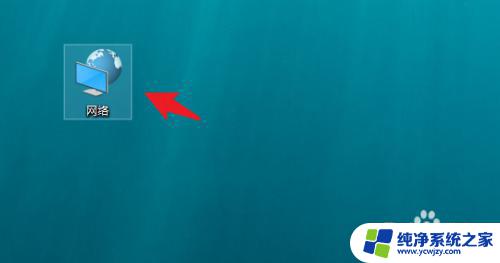
2.点击【网络和共享中心】选项,点击进入。
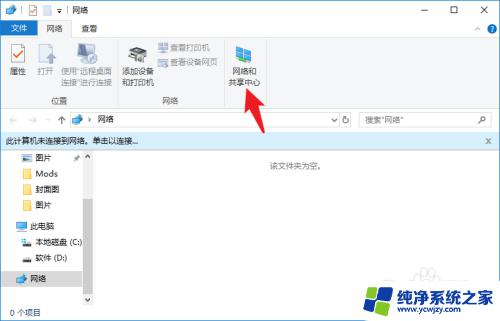
3.左侧列表找到【WLAN】选项,点击进入。
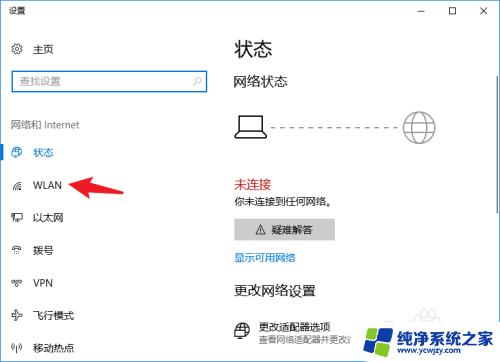
4.在右侧窗口内,将WLAN后面的开关打开。
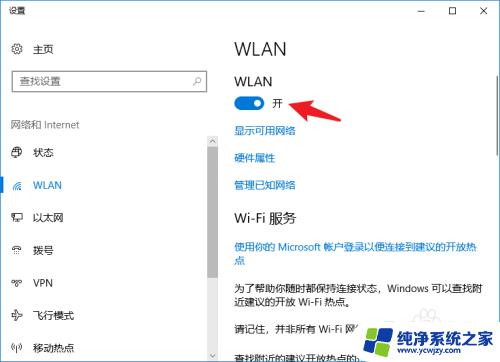
5.回到电脑桌面,在界面右下角找到无线网开关。
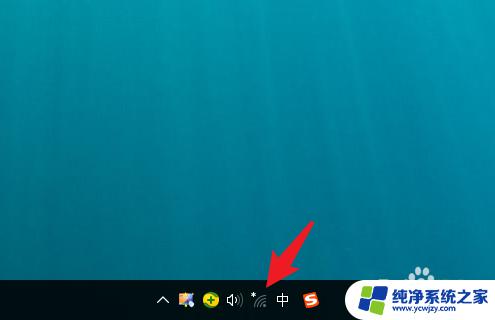
6.查看附近的wifi列表,找到目标wifi。点击【连接】。
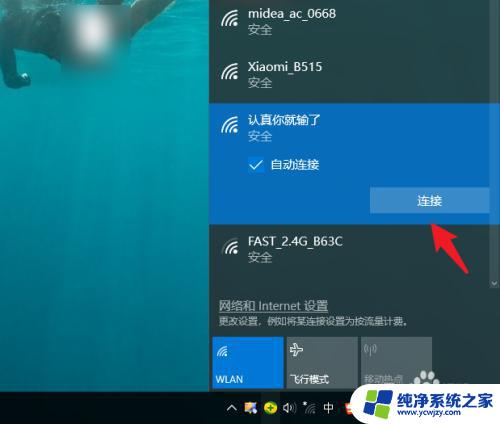
7.输入无线网密码,点击【下一步】。
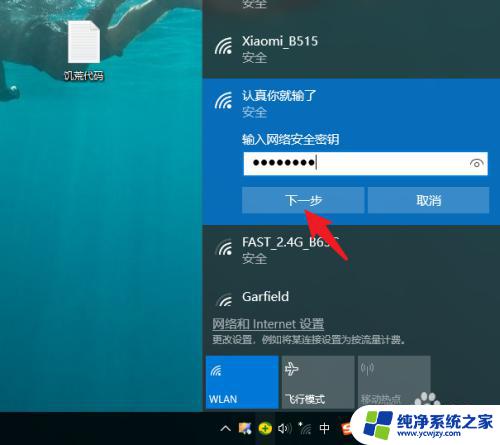
8.不需要用时,点击【断开】即可。
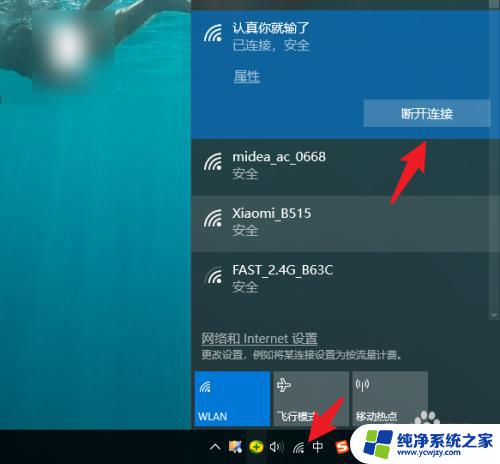
以上是笔记本电脑连接网络的全部内容,如果您遇到类似的问题,可以参考本文中介绍的步骤进行修复,希望这篇文章对大家有所帮助。